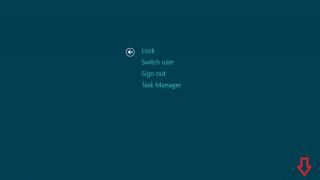تهیه کنندگان و مجریان صدا آثار موسیقیاغلب استفاده می شود ویرایشگر صدابرای میکس، پردازش و ویرایش محتوای صوتی Adobe Audition. شما می توانید آهنگ های صوتی را روی آن ویرایش کنید و همچنین فایل های فردی را در فرمت های مختلف ویرایش کنید.
یکی از آثار ممکندر Adobe Audition - آماده سازی آهنگ های پشتیبان بر اساس آهنگ های موجود. هم مبتدیان و هم هنرمندان مشهور به این کار متوسل می شوند. آموزش تصویری یکی از گزینه های ساخت آنها را ارائه می دهد.
درست است، من می خواهم فوراً رزرو کنم، علیرغم اینکه کاملاً خوب است سطح خوببرنامه Adobe Audition کیفیت بالای نتیجه را تضمین نمی کند که در نهایت به میزان قابل توجهی کمتر از حد مطلوب خواهد بود. به عبارت دیگر، نسخه حرفه ایکار نخواهد کرد.
گاهی اوقات این روش اصلا جواب نمی دهد. این به این دلیل اتفاق میافتد که همانطور که میدانید کیفیت آهنگ پشتیبان آینده، همیشه مستقیماً به کیفیت منبع منبع بستگی دارد. اما متاسفانه همه مهندسان صدا کار خود را به صورت حرفه ای انجام نمی دهند.
آهنگ به عنوان پایه آهنگ پشتیبان باید در فرمت PAF فشرده نشده باشد و اگر MP3 باشد، ضبط باید با بالاترین میزان بیت ممکن باشد.
از کجا شروع کنیم و چگونه از یک آهنگ یک آهنگ پشتیبان بسازیم برنامه Adobeآزمون؟
آموزش تصویری نحوه ساخت بک ترک از آهنگ در Adobe Audition
در حال آپلود فایل
- برای انجام این کار، کافی است آن را از منبع به پنجره ویرایشگر Adobe Audition بکشید.
- به برگههای «افکتها»، «فیلترها» و سپس «استخراج کانال مرکزی» بروید.
- دکمه پیش نمایش را فشار دهید. در سبک استاندارد "amici"، سازها به درجات مختلف در امتداد کانال ها به سمت چپ و راست فاصله دارند و صدا معمولاً در مرکز پانوراما قرار می گیرد. ما این جلوه را از "میکس" حذف می کنیم، و تنها ابزارها را در امتداد پایه استریو از هم جدا می کنیم.
قبل از شروع، باید به دقت به دنبال آوازهای با کیفیت بالا و حرفه ای ضبط شده باشید. این بسیار مهم است، زیرا اغلب اتفاق می افتد که موسیقی متن به اشتباه میکس شده است، پس از آن نمی توان آواز را از چنین ضبطی استخراج کرد و باید دوباره کار را با ضبط دیگری از آهنگ شروع کرد. و به دنبال آن از دست دادن زمان و به بیان ملایم، خلق و خوی به دنبال دارد. - در مرحله بعد، دکمه پیش نمایش را فشار دهید و به طور مداوم نوار لغزنده سطح کانال مرکزی را زیر نظر بگیرید. اگر آن را به سمت چپ حرکت دهید، صدا آرامتر شنیده میشود و سازهای استریو بلندتر شنیده میشوند. اگر میکسر را به سمت راست حرکت دهید، برعکس، صدا بلندتر شنیده می شود و صدای سازها "از بین می رود". با حرکت دادن نوار لغزنده به سمت چپ، می توانید به چیزی قابل قبول برسید، یعنی. سطح مورد نیازصدای آهنگ پشتیبان به خاطر داشته باشید که همراه با صدا، سیگنال مفید به ناچار از "دستگاه" قطع می شود. این امکان وجود دارد که صدای اصلی کمی شنیده شود. نگران نباشید و به آن توجه نکنید، زیرا هنگام اجرای یک آهنگ پشتیبان، صدای خواننده همچنان عدم نتیجه کار صدابردار را پوشش می دهد.
- در پایان کار را بررسی می کنیم و اگر نتیجه رضایت بخش بود، روی «OK» کلیک کرده و مسیر پشتیبان را ذخیره می کنیم.
کار انجام شده است. متأسفانه، به طور کامل صدا را از این طریق قطع کرد ویرایشگر Adobeاستماع شکست می خورد، بنابراین کیفیت آهنگ پشتیبان به طور قابل توجهی با کیفیت مورد نظر متفاوت خواهد بود.
اگر یک مسیر پشتیبان مورد نیاز است کیفیت بالا، باید پیدا شود ضبط با کیفیت بالاموسیقی، "متال ابزاری" اصلی و کار با آن. یا از خدمات یک حرفه ای استفاده کنید و یک آهنگ پشتیبان را به یک صدابردار خوب سفارش دهید.
Adobe Audition یکی از محبوب ترین و برنامه های سادهبرای کار با صدا این برنامه با داشتن عملکرد بسیار گسترده، برای ضبط و پردازش صدا، ایجاد آهنگ و دریافت استفاده می شود صدای با کیفیت بالابطور کلی.
اگر می خواهید چیزی را در خانه ضبط کنید، مثلاً یک میکروفون ساده و یک گیتار ارزان قیمت داشته باشید، قطعاً با مشکل مواجه خواهید شد. نویز خارجیو نه واقعا صدای با کیفیت بالارکوردها به طور کلی در واقع، بهبود کیفیت ضبط در خانه کار چندان دشواری نیست و این همان چیزی است که فرآیند بهبود در آن وجود دارد. صحبت خواهیم کرددر مقاله ما
برای ضبط به Adobe Audition نیاز داریم که با آن صدای ضبط خود را بهبود خواهیم بخشید. بنابراین، پس از باز کردن برنامه، به تب Multitrack بروید. در علامتی که پس از انتقال ظاهر می شود، نام جلسه و تنظیمات مختلف را وارد کنید (اگر نمی دانید با تنظیمات چه کار کنید، همه چیز را همانطور که هست رها کنید) و روی OK کلیک کنید.
پس از این، آهنگ هایی را خواهید دید که صدا روی آنها ضبط می شود. برای انتخاب آهنگ، R را فشار دهید و برای شروع ضبط خود، دکمه قرمز واقع در زیر را فشار دهید. مهم است که 2 ثانیه سکوت کنید، کمی بعد متوجه خواهید شد که چرا این کار لازم است.

در اینجا ما به آن دو ثانیه سکوتی که در ابتدا گذاشتیم نیاز خواهیم داشت. آنها را انتخاب کرده و کلیک کنید کلیک راست. لیستی را مشاهده خواهید کرد که در آن باید Capture Noise Print را انتخاب کنید. سپس به تب Effects > Noise Reduction/Restoration > Noise Reduction Process بروید. پس از انجام این کار، پنجره ای در مقابل شما ظاهر می شود که در آن می توانید تمام نویزهای غیر ضروری را حذف کنید.

اگر میخواهید روی نویز در همه ضبطها کار کنید، روی Select Entire File کلیک کنید. سپس باید راندمان کاهش نویز را با بازی با لغزنده ها تنظیم کنید. شما نباید سطح را تا 100% افزایش دهید زیرا بخشی از ضبط از بین می رود و صدا مخدوش می شود. بعد از اینکه تنظیمات را انجام دادید، روی Apply کلیک کنید و از نتیجه لذت ببرید.
اکنون باید ضبط را عادی کنیم. برای این کار به مسیر Effects > Amplitude and Compression > Normalize Process بروید. چک باکس ها را مطابق تصویر زیر قرار دهید.

اکنون که یک ضبط تمیز داریم، باید اکولایزر را تنظیم کنیم. برای این کار به مسیر Effects > Filter and EQ > Parametric Equalizer بروید. هماهنگی کامل فقط با تنظیم دستی به دست می آید، اما اگر تنظیمات اکولایزر را درک نمی کنید، می توانید از پیش تنظیم های آماده استفاده کنید.
اگر میخواهید افکتهایی اضافه کنید، میتوانید با آن بازی کنید تنظیمات مختلفدر بخش جلوه ها توصیه می کنیم با رفتن به Effects > Reverb مقداری Reverb اضافه کنید. تنظیمات برای هر ضبط منحصر به فرد است، بنابراین در این مرحله، کاملا به گوش و سلیقه خود تکیه کنید. اگر از عملکردهای داخلی Adobe Audition راضی نیستید، میتوانید از افزونه ANWIDA Soft DX Reverb Light برای تنظیم ریورب استفاده کنید.
در ابتدا مایکروسافت وجود داشت. چگونه ممکن است غیر از این باشد: ما می گوییم ویندوز - منظور ما مایکروسافت است، ما می گوییم مایکروسافت - منظور ما ویندوز است. اما در مورد ما، همه چیز جالب تر بود. دو تا سابق کارمندان مایکروسافترابرت الیسون و دیوید جانستون، نرم افزار Syntrillium را در پایان قرن گذشته تأسیس کردند و برنامه باحالویرایش کنید. این قدمت تاریخی میتوانست در دو حالت کار کند: یک ویرایشگر نمونه معمولی - فایلهای موج، و یک ویرایشگر چند کاناله، برای مخلوط کردن قطعات صوتی قرار داده شده روی آهنگها. در پایان سال 1990، به جای یک ویرایش جالب، دو محصول وجود داشت: Cool Edit Pro و Cool Edit 2000. دومی دارای دو پلاگین بود: استودیو 4 تراک (ویرایشگر را به یک چند تراک 4 تراک گسترش می دهد) و صوتی. مرمت. اما اولین مورد، با ارتقاء به نسخه 2.1، یاد گرفت که چگونه صدا را در محیط فراگیر میکس کند و میکس چند آهنگی از تعداد تقریباً نامحدودی از آهنگ های صوتی را دریافت کرد.
در سال 2003، Adobe وارد شد، 16.5 میلیون دلار پرداخت کرد و Cool Edit Pro نسخه 2.1 را خرید. کمی دوباره کار کردم و با نام Adobe Audition منتشرش کردم. به هر حال، تنها Twelve Tone Systems خط تولید Cakewalk/Sonar خود را به شرکتهای بزرگ نفروخت. Sonic Foundry پذیرفته شد پیشنهاد تجاریسونی راه خود را با Vegas Video، ACID pH1، Viscosity و Sound Forge جدا کرد و Steinberg فناوری Studio Connection را معرفی کرد که ارتباط مستقیمی بین سازهای Cubase و Yamaha ایجاد می کند.
برنامه نیمه بریده شده و بازطراحی شده قادر به تعامل با سایر محصولات Adobe بود: پس از اثرات, Premiere Proو Adobe Encore، و پشتیبانی از فناوری ReWire - یک پروتکل نرم افزاری برای تبادل داده بین برنامه های صوتی - را دریافت کرد که ارائه می کرد. کار همزمان Audition همراه با Propellerhead Reason و Ableton Live که از ReWire نیز پشتیبانی می کنند.
اکنون که کمی در مورد تاریخچه Adobe Audition یاد گرفتید، وقت آن است که آن را امتحان کنید تا یاد بگیرید چگونه آواز خواندن یا نواختن یک آلت موسیقی را برای تاریخ حفظ کنید.
ابتدا، بیایید هر آهنگ پشتیبان را انتخاب و دانلود کنیم. نام ناسازگار است، اما درست است: همراهی موسیقی دارد، اما صدای مجری حذف شده است. ما فونوگرام را در هر پوشه یا مستقیماً روی دسکتاپ ذخیره می کنیم - هر کاری که راحت تر است را انجام دهید.
حالا بیایید یک میکروفون راه اندازی کنیم - هر میکروفونی که دارید. از اسکایپ استفاده می کنید؟ بنابراین، یک میکروفون وجود دارد و مهم نیست که از راه دور باشد یا داخل وب کم باشد. نکته اصلی این است که پویا نیست، اما با یک کپسول الکترت است: دینامیک به تقویت کننده خاصی نیاز دارد و من و شما می خواهیم آهنگ ها را بدون مشکلات غیر ضروری ضبط کنیم. باز کردن پنل مدیریت ویندوز 7. منوی "شروع" - "کنترل پنل"، روی میانبر "صدا" کلیک کنید. پنجره ای باز می شود که "Recording"، "Microphone" و "Properties" را انتخاب کنید.
Adobe مجموعه ای از محبوب ترین، با ویژگی های غنی و به درستی شناخته شده را دارد بهترین محصولاتبرای ایجاد و پردازش تصاویر دیجیتال، فایل های تصویری و صوتی
خلق کردن و خلق کردن طبیعت انسان است. خلاقیت به عنوان یک حرفه، ترکیبی کلاسیک از ترکیب کسب و کار با لذت محسوب می شود. و البته در دسترس بودن ابزارهای نرم افزاری مدرن برای یک هنرمند، طراح وب، مهندس صدا، انیماتور، نوازنده و بسیاری از حرفه های دیگر شرط ضروری برای کار راحت و سازنده است.
همکارم با دیدن Adobe Audition گفت: "این فتوشاپ صوتی است!" و حق با او بود. برنامه Adobe Audition ابزاری با امکانات کامل برای ضبط، میکس، میکس و ویرایش آهنگ های صوتی است.
آوریل 2011 منتشر شد آخرین نسخه Adobe Audition CS 5.5 شامل چندین ویژگی جدید مانند موتور پخش صوتی جدید با کارایی بالا، راهاندازی و ویرایش سریعتر، و توانایی کار با چندین فایل و جلسات ضبط به طور همزمان است. و آنچه به خصوص خوب است این است که محصول محبوب Adobe Audition اکنون برای پلتفرم مک در دسترس است.
 |
| محل کار مهندس صدا |
صدای آنالوگ و دیجیتال
برای اینکه بفهمید Adobe Audition چگونه کار میکند و این محصول برای چه کسانی مفیدتر است، لازم است به یاد بیاورید که صدای آنالوگ و دیجیتال چقدر متفاوت است و صدا چیست.
امواج صوتی
صدا از ارتعاشات هوا ناشی می شود. منبع ارتعاشات هوا می تواند به عنوان مثال، تارهای صوتی یک فرد، غشای یک درام یا بلندگو، یا سیم های یک گیتار باشد. این ارتعاشات مولکول های مجاور را به هم می فشارد و فشار هوا را اندکی افزایش می دهد. مولکول های هوا تحت فشار، مولکول های اطراف را فشار می دهند و سپس مولکول های بعدی و غیره را فشار می دهند. بنابراین، مناطقی با فشار بالا در هوا حرکت می کنند و مناطقی با فشار پایین را پشت سر می گذارند (هرچقدر هم که خسته کننده به نظر برسد، دقیقاً همین اتفاق می افتد). وقتی این امواج فشار هوا به شخص می رسد، باعث می شود گیرنده های گوش ما به لرزه درآیند و صدا را بشنویم.
صدای آنالوگ: ولتاژ مثبت و منفی
میکروفون فشار امواج صوتی را به جریان الکتریکی تبدیل می کند: فشار هوای بالا به ولتاژ مثبت و فشار هوای پایین به ولتاژ منفی تبدیل می شود. همانطور که این تغییرات ولتاژ در امتداد سیم میکروفون حرکت می کند، می توان آنها را ثبت کرد (به عنوان تغییرات نیرو میدان مغناطیسی) روی نوار مغناطیسی یا روی دیسک وینیل (با تغییر اندازه شیارهای روی دیسک).
برای تولید این صدا، یک بلندگو مانند میکروفون (فقط در سمت معکوس)، دریافت سیگنال از ضبط های صوتی و بازیابی امواج با فشار هوای متغیر از طریق ارتعاش.
صدای دیجیتال: یک ها و صفرها
بر کسی پوشیده نیست که اطلاعات در رایانه ذخیره می شود فرم دیجیتال، به عنوان دنباله ای از صفر و یک. فرم دیجیتال صدا نیز به همین شکل ذخیره می شود. در ذخیره سازی دیجیتال، شکل موج صوتی اصلی به بخش های جداگانه تقسیم می شود (که به آن نمونه یا عکس فوری نیز می گویند).
این فرآیند نمونه برداری دیجیتالی کردن صدا (یا تبدیل سیگنال صوتی آنالوگ به دیجیتال) نامیده می شود. به عنوان مثال، هنگامی که با استفاده از میکروفون صدا را در رایانه ضبط می کنید، امواج صوتی به نمونه های دیجیتالی تبدیل می شوند که رایانه می تواند ذخیره و پردازش کند.
نرخ نمونه برداری صوتی
نرخ نمونه برداری صدا (یا نرخ نمونه برداری) تعداد نمونه های دیجیتالی گرفته شده از سیگنال صوتی را در هر ثانیه تعیین می کند. نرخ نمونه محدوده فرکانس فایل صوتی را تعیین می کند.
هرچه بالاتر باشد، شکل موج دیجیتال به حالت اصلی نزدیکتر خواهد بود فرم آنالوگامواج. سطح پاییننرخ نمونه برداری محدوده فرکانس های قابل ثبت را محدود می کند. این باعث می شود که ضبط به دست آمده با صدای اصلی مطابقت ضعیفی داشته باشد.
عمق بیت
عمق بیت (عمق) صدای دیجیتالتعریف می کند محدوده دینامیکیبرای یک فایل صوتی هنگامی که یک موج صوتی دیجیتالی می شود (نمونه برداری)، به هر نمونه مقدار دامنه ای اختصاص می یابد که بیشترین تطابق را با دامنه موج صوتی اصلی دارد. هرچه عمق بیت بیشتر باشد، دامنه دینامیکی بیشتر، سطح نویز کمتر و کیفیت صدای دیجیتال بالاتر می رود.
برای بهترین نتیجههنگام کار با صدا در Adobe Audition، توصیه می کنیم از وضوح صوتی 32 بیتی استفاده کنید. اگر در نتیجه نیاز به تولید فایلی با عمق بیت کوچکتر دارید، این کار را می توان در انتهای کار انجام داد، زمانی که تمام تغییرات قبلاً انجام شده باشد.
 |
|
نرخ نمونه گیری معمولی |
نحوه عملکرد Adobe Audition با صدا
وقتی صدا را از با استفاده از Adobeاستماع، کارت صدا فرآیند ضبط را آغاز می کند و میزان نمونه و عمق صدا را برای استفاده تعیین می کند. در حال دریافت سیگنال صوتیکارت صدا از طریق یک میکروفون یا پورت صوتی ورودی، آن را به دنباله ای از نمونه های دیجیتال مطابق با نرخ نمونه برداری صوتی انتخاب شده تبدیل می کند. در حین پخش همه چیز در داخل اتفاق می افتد به صورت برعکس: Adobe Audition مجموعه ای از نمونه های دیجیتال را به کارت صدا ارسال می کند. کارت شکل موج اصلی را دوباره ایجاد می کند و آن را به عنوان بیرون می فرستد سیگنال آنالوگ، به سخنرانان
به طور خلاصه، فرآیند دیجیتالی شدن صدا با موجی از فشار متناوب در هوا آغاز می شود. میکروفون این موج را به ولتاژ AC جریان الکتریسیته. کارت صدااین تغییرات ولتاژ را به نمونه های دیجیتال تبدیل می کند. بعد از صدای آنالوگتبدیل می شود صدای دیجیتال، Adobe Audition می تواند آن را ضبط، ویرایش، پردازش و ترکیب کند - امکانات فقط با تخیل شما محدود می شود.
پشتیبانی اتاق عمل محیط مکسیستم عامل
Adobe Audition در ابتدا توسعه داده شد و در میان کاربرانی که در محیط ویندوز کار می کردند، از موفقیت شایسته ای برخوردار بود.
با انتشار کاربران Adobe Audition CS5.5 کامپیوترهای اپلدیگر نیازی به یافتن راه هایی برای این نیست راه اندازی Adobeاستماع روشن است پلتفرم مکسیستم عامل اکنون Adobe Audition به همان اندازه در مک کار می کند.
کد کارایی بالا
نسخه جدید Adobe Audition کد بازطراحی شده جدیدی دریافت کرده است. به این معنی افزایش سرعتپردازش صدا، بازتولید دقیق و روان صدا در حین پیش پردازش، امکان کار با چندین فایل و تراک صوتی به طور همزمان، عملکرد بالابه طور کلی کار کنید
اکنون می توانید کارآمد کار کنید Vچندوظیفه ای در پروژه های با هر اندازه. فایل ها سه برابر سریعتر باز می شوند. می توانید فایل ها را وارد کنید یا چندین فایل را به طور همزمان پردازش کنید زمینهدر حالی که به ویرایش صدا در پروژه فعلی ادامه می دهید. در سیستم های چند پردازنده ای، عملکرد به ویژه قابل توجه است.
ویرایش، بهبود و بازیابی صدا
هر حرفه ای که با صدا کار می کند آرزو می کند که منبع منبع تا حد ممکن به ایده آل نزدیک شود. برای این منظور استودیوهای ویژه ای با عایق صدا، اشکال آکوستیک خاص و تجهیزات ساخته می شود. در واقع، اگر چنین فرصتی وجود دارد، بهتر است صدا را در استودیو ضبط کنید. حتی در این مورد، نویز جزئی و صداهای ناخواسته را می توان در ورودی به دست آورد: صدای کلیک یک سوئیچ، پس زمینه کم رنگ کابل بی کیفیت یا شکسته، یا، به عنوان مثال، نقص در دیکشن یک فرد، که در آن برخی صدای خش خش تبدیل به صداهای سوت می شود. اگر برای ضبط مصاحبه بیرون بروید، مثلاً در یک فضای اداری، تلفن زنگ می خورد یا صحبت های اتاق بعدی، سر و صدای شهر بیرون از پنجره، صدای باز شدن در و ... اضافه می شود.
طبق قانون مورفی، اگر یک صدا یا نویز ناخواسته بخواهد به ضبط راه پیدا کند، با احتمال بالایی این کار را انجام می دهد. و اگر در مورد زمان نامحدود استودیو می توانید چندین برداشت انجام دهید، کابل را عوض کنید، به عنوان مثال، هنگام مصاحبه با مدیر یک شرکت یا فقط یک رهگذر در خیابان، ممکن است فرصت دوم وجود نداشته باشد. با بازگشت به دفتر، خبرنگار یک کانال تلویزیونی یا ایستگاه رادیویی با مطالبی که در اولین و تنها تلاش به دست آمده است کار می کند.
نمونه دیگری از مواد صوتی ناقص، ضبطی است که با استفاده از تجهیزات با کیفیت ناکافی انجام شده است: از صدای ضبط شده در تلفن همراه تا ضبط دیجیتالی شده از یک صفحه گرامافون قدیمی. در این صورت، مهندس صدا باید با همان صداهای ناخواسته، نویز و اعوجاج برخورد کند ویژگی های فرکانسمواد صوتی اصلی
فیلترهای خودکار و جلوه های ویژه
Adobe Audition CS 5.5 شامل مجموعهای از جلوههای صوتی جدید است که از 5.1 Surround Reverb بهینه شده تا مجموعهای از جلوههای تشخیصی را شامل میشود.
از جمله محصولات جدید می توان به موارد زیر اشاره کرد:
- 1. فراگیرریورب
- این افکت در درجه اول برای صدای 5.1 در نظر گرفته شده است، اما می تواند به ضبط های مونو و استریو صدا اضافه کند.
- 2. تقویت کننده صدا
- به سرعت کیفیت ضبط صدای انسان را بهبود می بخشد. حالت های مذکر و مونث به طور خودکار تأثیرات جنسیتی را کاهش می دهند ویژگی های صوتی(صدای خش خش، صداهای بینی و غیره) به تراک صوتی عمومی، و همچنین صداهای ناخواسته ای که هنگام استفاده از میکروفون ایجاد می شود را حذف کنید. این حالت ها همچنین رنگی شبیه رادیو به صدا اضافه می کنند. حالت موسیقی متنهای موسیقی را بهینه میکند تا با صدای شما مطابقت داشته باشد.
- 3. سطح صدای گفتار
- این یک جلوه فشردهسازی است که به شما امکان میدهد ضبط دیالوگ را با یکسان کردن صدا و حذف نویز پسزمینه بهینه کنید.
- 4. کمپرسور تک باند
- اثر کمپرسور تک باند، محدوده دینامیکی را کاهش میدهد و در نتیجه سطوح ولوم ثابت و حجم درک شده را افزایش میدهد. این جلوه فشرده سازی هنگام دوبله بیش از حد یک صدا روی یک آهنگ صوتی موجود مفید است.
- 5. دی هامر
- این اثر محدوده فرکانس فردی و هارمونیک آنها را حذف می کند. رایج ترین کاربرد حذف نویز پس زمینه تجهیزات الکتریکی، هوم است وسایل روشناییو الکترونیک
- 6. دیسر
- یک افکت فوقالعاده که صدای خش خش ناخواسته (صداهای خشن "s") را که در ضبط صدا یا هنگام آواز خواندن و تحریف شنیده می شود حذف می کند. فرکانس های بالاسوابق.
- 7. قابلیت های تشخیصی
- قابلیت های تشخیص صدا در حالت Waveform موجود است. این ابزارها به شما این امکان را میدهند که به سرعت کلیکها، اعوجاجها یا امتداد سکوت را حذف کنید آهنگ صوتیو همچنین نشانگرهایی را به مکان هایی که سکوت تشخیص داده می شود اضافه کنید.
- 8. عادی سازی
- افکت Normalize به شما امکان می دهد مقدار پیک را برای یک فایل یا یک قطعه جداگانه تنظیم کنید. هنگامی که صدا به 100% نرمال می شود، حداکثر دامنه ممکن برای فایل صوتی را می توان به دست آورد. این افکت به این صورت عمل میکند: اگر آهنگ صوتی اصلی به حداکثر مقدار خود در 80% و ساکتترین مقدار آن به 20% برسد، عادیسازی به 100%، بلندترین مقدار را به 100% افزایش میدهد و ساکتترین مقدار به 40% افزایش مییابد.
نمونه هایی از استفاده از Adobe Audition
می توانید یک مجله معمولی در مورد محصولات کلاس Adobe Audition منتشر کنید. نکات راه حل وظایف خاص، نمونه هایی از استفاده، مواد آموزشی. به عنوان بخشی از این مقاله مروری، این فرصت را دارید که با چندین نمونه از استفاده از Adobe Audition CS5.5 آشنا شوید.
حذف صداهای ناخواسته
مثالی که قبلا ذکر شد نامطلوب است تماس تلفنیدر حین مصاحبه. تلفن زنگ زد، میکروفون همه چیز را به درستی ضبط کرد و با کمک Adobe Audition همه چیز را می توان با موفقیت درمان کرد. برای انجام این کار، باید فایل را با ضبط اصلی در حالت موج صدا باز کنید.
در این حالت می توانید یک آهنگ صوتی را ویرایش کنید. حالت های شکل موج و نمای طیفی به شما این امکان را می دهد که تصویر کاملی از فایل صوتی دریافت کنید. برای تعیین ناحیه صدای ناخواسته، استفاده از آن راحت است نمایش طیفیآهنگ صوتی جابجایی بین شکل موج و طیفی با یک کلیک امکان پذیر است. همچنین می توانید هر دو فرم را در کنار هم مشاهده کنید.
پس از تغییر به نمای طیفی، اولین کاری که باید انجام دهید برجسته کردن است منطقه مورد نظرآهنگ صوتی را شروع کنید و این بخش را در حالت حلقه شروع کنید.
با تغییر شکل انتخاب در زمان واقعی و گوش دادن همزمان به صدا در محدوده فرکانس انتخاب شده، می توانید دقیقاً منطقه ای را که غیر ضروری است تعیین کنید. صدای خارجیتلفن زنگ میخورد.
اگر شکل انتخاب مستطیلی نتیجه دلخواه را نمی دهد (که در مورد صدا کاملا طبیعی است) می توانید از ابزار انتخاب استفاده کنید. فرم رایگان(کمند).
هنگامی که صدای ناخواسته در ضبط تشخیص داده می شود، می توان آن را با اعمال Auto Heal در انتخاب حذف کرد. گزینه دیگر برای تنظیمات سریع و موثر استفاده از ابزار مخصوص Spot Healing Brush Tool است. این ابزار مانند یک قلم مو (به ابزار گرافیکی مشابه در فتوشاپ فکر کنید) کار می کند حذف لکهکلیک های کوچک روی ضبط در مورد زنگ تلفن، ناحیه ای که باید اصلاح شود پیچیده تر است، اما همچنان قابل تشخیص است. در عین حال، باید ابزار جادویی Spot Healing Brush Tool را با دقت در کل منطقه حرکت دهید و Adobe Audition خیلی سریع همه چیز را اصلاح و حذف می کند.
یکی دیگر از نمونه های ساده و در عین حال بسیار رایج استفاده از محصول Adobe Audition، صداگذاری یک ویدیوی تبلیغاتی است.
هر روز میتوانیم دهها فیلم از این دست را در تلویزیون و اینترنت ببینیم. آنها روزانه در مقادیر غیر قابل مقایسه تولید می شوند. نحوه دستیابی به نتایج واقعاً با کیفیت بالا در کار مشابه? یکی از گزینه ها ضبط ویدیو و صدا به طور جداگانه (یا تا حدی جداگانه) است. بیایید تصور کنیم که قدم اول قبلا برداشته شده است و ویدیو قبلاً فیلمبرداری شده است. مرحله بعدی ویرایش ویدیو نیز انجام می شود، به عنوان مثال، در برنامه ویرایش ویدیو کمپانی ادوبیحرفه ای. اسکریپت صداگذاری آماده است. عالی. اکنون برای Adobe Audition کار کنید.
محصول ویدیویی محبوب Adobe Premiere Pro به طور یکپارچه با Adobe Audition ادغام می شود تا ویرایش صوتی کامل فایل های ویدیویی را انجام دهد. پشتیبانی از توانایی انتقال کلیپها و میکسهای چند آهنگی از Adobe Premiere Pro CS5.5 به Adobe Audition برای ویرایش. با این حال، در Adobe Audition میتوانید یک ویدیوی نمونه را پیشنمایش کنید تا صدا را با جریان ویدیویی برای یک موسیقی متن فیلم، بخش تلویزیون، کلیپ ویدیویی و موارد دیگر بهطور کامل همگامسازی کنید. با تشکر از یکپارچه سازی بی نقصبا Premiere Pro، وارد کردن ویدیوی ویرایش شده و آهنگ صوتی اصلی (در صورت وجود) به Adobe Audition سریع و با کیفیت خواهد بود. شما همچنین می توانید ویدئوی دیجیتال معمولی را وارد کنید.
پس از وارد کردن یک ویدیو به Audition، مهندس صدا به تعداد زیادی از آن دسترسی دارد ابزار مناسب: از ضروری به ساده مفید. اگر در مثال حذف صدای ناخواسته از حالت Waveform برای کار با موج صوتی استفاده شود، در در این موردشما باید با حالت دوم Adobe Audition - multi-track (Multitrack) کار کنید. در حالت Multitrack Editor، می توانید چندین آهنگ صوتی را با هم ترکیب کنید تا تنظیم های موسیقی با کیفیت بالا ایجاد کنید یا موسیقی متن های حرفه ای ایجاد کنید. شما می توانید تعداد نامحدودی از کلیپ های صوتی را ضبط و میکس کنید - تنها محدودیت در دسترس بودن است فضای خالیروی هارد کامپیوتر و قدرت محاسباتی کافی.
 |
| تنظیم حجم صدا در حالت چند تراک (Multitrack) |
Multitrack Editor Multitrack Editor یک ابزار ویرایش صدا در زمان واقعی بسیار انعطاف پذیر است. به این ترتیب می توانید تنظیمات را در حین پخش تغییر دهید و بلافاصله نتایج را بشنوید. به عنوان مثال، برای نوازندگانی که یک جلسه از چندین ساز را ضبط می کنند، می توان حجم صدا را در میکس تنظیم کرد آهنگ های جداگانهو بلافاصله بشنوید که چه اتفاقی افتاده است.
نکته قابل توجه: هر تغییری که در میکس ایجاد شود نهایی نیست و همیشه می توانید به ماده اصلی بازگردید. Adobe Audition اطلاعات مربوط به فایلهای منبع و تنظیمات ترکیبی را در فایلهای جلسه (پسوند .sesx) ذخیره میکند. خود این فایلها فضای دیسک زیادی را اشغال نمیکنند و فقط مسیرهای فایلهای صوتی منبع، و همچنین پیوندهایی به مقادیر تنظیمات ترکیبی (به عنوان مثال، تنظیمات حجم، افکت) را ذخیره میکنند. متخصصان Adobe Audition اغلب تمامی فایل های پروژه، از جمله فایل .sesx را در یک پوشه ذخیره می کنند. این به شما امکان می دهد پروژه را به راحتی به رایانه دیگری منتقل کنید - می توانید به سادگی کل پوشه پروژه را کپی کنید.
در مثال با صداگذاری یک ویدیو، Multitrack Editor به شما امکان می دهد از چندین کانال ضبط استفاده کنید، علامت هایی را برای همگام سازی شروع ضبط برای عناصر دوبله فردی (به عنوان مثال، کاراکترها) تنظیم کنید، صداگذاری را مستقیماً در Adobe Audition ضبط کنید، در حالی که فقط برخی از آنها را فعال می کند. برای پخش کانال های اضافیتراک صوتی عمومی یا خاموش کردن همه چیز. همه اینها در زمان واقعی است.
هنگام کار به عنوان مهندس صدا، مهم است که به تمام ابزارها و تنظیمات دسترسی داشته باشید. در Adobe Audition، پیکربندی ماژولار دسکتاپ برنامه و همچنین مجموعهای از برنامههای موجود امکانپذیر است. تنظیمات آماده، برای کارهای خاص (ویرایش موسیقی متن فیلم، کار با صدا برای رادیو و غیره) طراحی شده است.
اکثر گزینه مناسب work - دو مانیتور و حالت Workspace -> Maximum Editing (Dual Monitor) در Adobe Audition.

یک مانیتور حالت ویرایش چند آهنگ، تنظیمات اولیه، تاریخچه تغییرات را نمایش می دهد، مانیتور دوم تنظیمات اضافی را نمایش می دهد.
ایجاد ورودی های صوتی برای رادیو
صداها (یا جینگل ها) بخشی جدایی ناپذیر از پخش رادیویی هستند. جینگل یک کلیپ صوتی کوتاه است که معمولاً ایستگاه رادیویی را مشخص می کند. هنگام گوش دادن به رادیو، ممکن است در وسط یک آهنگ یا در لحظه ای دیگر با درج "شما در حال گوش دادن به رادیو..." روبرو شوید، به دنبال آن نام ایستگاه رادیویی - این صدای جینگ است. چنین محافظ صفحه نمایش ممکن است حاوی صدا، موسیقی، خاص باشد جلوه های صوتی. مجموعه ای عالی برای Adobe Audition CS 5.5!
در واقع، ایجاد صدای جینگ رادیویی با کیفیت بالا و پر جنب و جوش با استفاده از Audition بسیار ساده است. شما می توانید این کار را خودتان با نصب نسخه آزمایشی بر روی رایانه خود انجام دهید. نسخه ادوبی Audition CS 5.5 (لینک زیر در منابع) و دنبال کردن چند مرحله ساده.
بیایید کار را ساده کنیم و به سادگی از یک صدای ضبط شده صدای جینگ بسازیم. برای انجام این کار، باید میکروفون را به رایانه خود متصل کرده و Adobe Audition را راه اندازی کنید. در مرحله بعد در حالت Waveform باید یک فایل صوتی جدید ایجاد کنید.
با فشردن دکمه ضبط در کنترل پنل اختصاصی پخش و ضبط، می توانید عبارت اصلی را برای صدای جینگل ضبط کنید. بیایید رادیو را به نام خود صدا کنیم و در میکروفون بگوییم: "شما در حال گوش دادن به رادیو..." و سپس نام خود را بگویید. در نتیجه ضبط از طریق میکروفون خارجیلپ تاپ مواد صوتی منبع را برای صدای جینگ ما تولید می کند.

بدیهی است که دامنه ضبط به اندازه کافی بالا نیست و بخش هایی از سکوت نیز در ضبط وجود دارد (ضبط روشن شد و کمی بعد شروع به صحبت کردند). میتوانید با اجرای فرآیند تشخیص فایل صوتی، قسمتهای سکوت را حذف کنید: جلوهها -> تشخیص -> علامتگذاری صدا (فرایند).

اکنون میتوانید بخشهایی از سکوت را در ابتدا و انتهای ضبط حذف کنید و با آهنگ صوتی تهیهشده از این طریق به کار خود ادامه دهید.
عالی! زمان بسیار کمی تا جنگل تمام شده باقی مانده است. اکنون می توانید جلوه هایی مانند Delay یا Flanger را روی ضبط صدا اعمال کنید. تلاش کردن انواع مختلفجلوه ها، می توانید به صدای کیهانی، فراگیر یا غیر واقعی برسید. اکنون تنها چیزی که باقی می ماند این است که به حالت Multitrack بروید و آهنگ پردازش شده را روی دو آهنگ جداگانه بکشید (این کانال های استریو سمت راست و چپ خواهند بود). سپس (با استفاده از خط متعادل کننده) در هر کانال می توانید تغییر صدای دلخواه را به راست و چپ تنظیم کنید. تمام است - صدای جرنگ جرنگ فضای شما اکنون در حالت استریو است!
برای یک جرینگ کلاسیک، هنوز همراهی موسیقی کافی وجود ندارد. اضافه کردن موسیقی اضافی با یک آهنگ اضافی دشوار نخواهد بود.